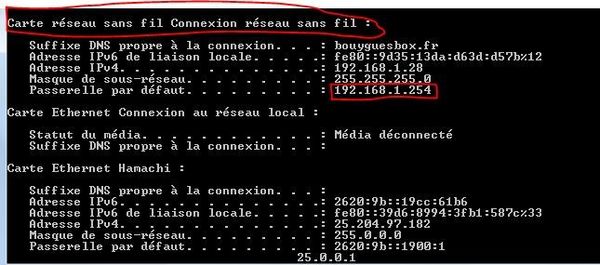
Vous ne savez pas comment accéder à vos paramètres Wi-Fi ? Ces paramètres vont vous permettre d'activer votre connexion wifi, de récupérer le nom de cette connexion (SSID) ainsi que le code WPA ou WEP qui définit votre mot de passe. Vous pouvez également reconfigurer ces deux derniers et filtrer les appareils qui ne peuvent pas accéder à votre connexion wifi.
Quel que soit votre FAI, vous pouvez accéder à cette interface via l'adresse IP 192.168.1.1 en le saisissant dans la barre d'adresse de votre navigateur Web. Bien que cette technique soit obsolète (vous avez désormais un accès direct à votre interface wifi via la page de votre compte FAI), il vous est toujours possible de gérer votre réseau (wifi, ethernet ou USB) via cette adresse.
- Ouvrez votre navigateur Web et accédez à http://192.168.1.1.
- Entrez les informations d'identification fournies par votre FAI si nécessaire.
- Cliquez sur l'onglet wifi pour accéder aux informations de votre connexion wifi.
- Cliquez sur le sous-onglet Configuration pour activer la borne wifi (il suffit de cocher la case Attiva) et modifiez le nom SSID. Vous pouvez également rendre votre SSID visible dans la liste des réseaux sans fil (sélectionnez actif dans le champ transmission SSID )
- Changer de chaîne (menu déroulant Canale ) si votre connexion wifi semble encombrée ou lente.
- Le mode, quant à lui, est automatiquement pris en compte par votre FAI.
- Cliquez sur Valider et accédez au sous-onglet Sécurité.
- Vous pourrez changer la clé de cryptage pour protéger votre connexion ; sélectionnez WPA2 dans le champ Type de clé et cliquez sur le générateur de clé qui devrait se trouver juste en dessous.
- Validez à nouveau.
- Enfin, dans le sous-onglet Mac Filter, vous pouvez identifier les appareils et limiter leur accès à votre connexion wifi. Pour cela, il faut à nouveau sélectionner Actif dans cette catégorie et ajouter les numéros MAC des appareils (définis dans les Paramètres de ces appareils).
Vous n'avez pas accès à http://192.168.1.1 ?
Tout d'abord, assurez-vous que votre connexion wifi est activée (regardez en bas à droite de l'écran). Afin de tester votre connexion wifi, vous aurez besoin d'avoir votre adresse IP à portée de main. Pour obtenir votre adresse IP, exécutez l'invite de commande, qui se trouve dans le sous-menu Accessoires menu Démarrer, ou en tapant cmd dans la barre de recherche.
Après avoir démarré l'invite de commande, tapez ipconfig et appuyez sur Envoi. Vous verrez plusieurs types de connexion disponibles affichés. Recherchez votre carte réseau Wifi et localisez l'adresse de la passerelle par défaut.
Ouvrez maintenant votre navigateur Internet et entrez l'adresse de la passerelle par défaut qui vous amènera sur le site de gestion de votre modem/WiFi.
Arrivé sur votre page WiFi/Modem, il vous reste à choisir les meilleures options pour le WiFi (optez pour l'interface 802.11n qui garantit une meilleure capacité de transmission), le canal modem utilisé, le mode de cryptage sans fil ainsi que la clé wifi nécessaire se connecter.
Pour aller plus loin:
- Comment changer votre canal WiFi pour gagner en puissance et en couverture
- Comment configurer un routeur : guide étape par étape
- Voici comment résoudre les problèmes Wi-Fi les plus courants
- 7 choses qui pourraient ralentir votre Wi-Fi
- Comment connecter votre Alexa au WiFi, avec ou sans l'application






